笔记本系统使用时间长了难免会运行缓慢,我们第一反应就是重装系统笔记本了,不过很多人觉得重装系统过于麻烦都不想尝试,其实我们可以使用一键重装的方法,本文就来介绍笔记本怎么重装系统吧.
笔记本重装系统的方法和台式电脑重装没有多大差别 , 我们可以通过装机工具来重装 , 下面看看小编和大家分享的方法吧 。
1、打开下载系统之家软件 , 然后选择【在线重新安装系统】 。

文章插图
2、等待系统之家检查电脑安装环境完成 。
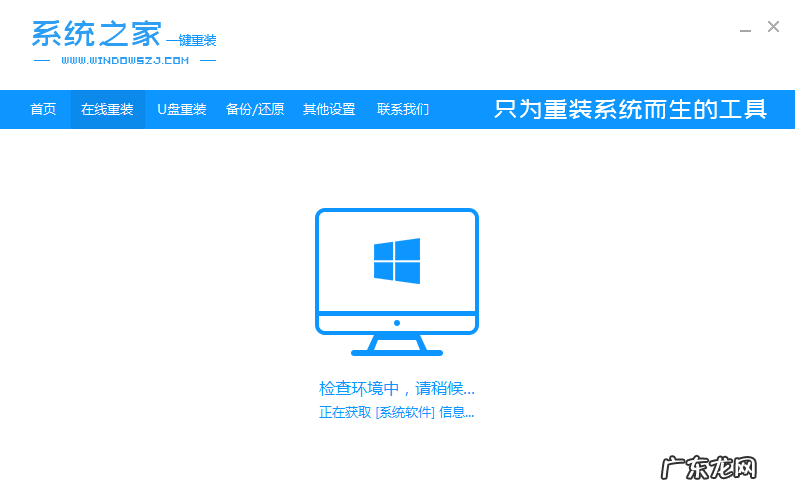
文章插图
3、选择要安装的win10系统版本 。
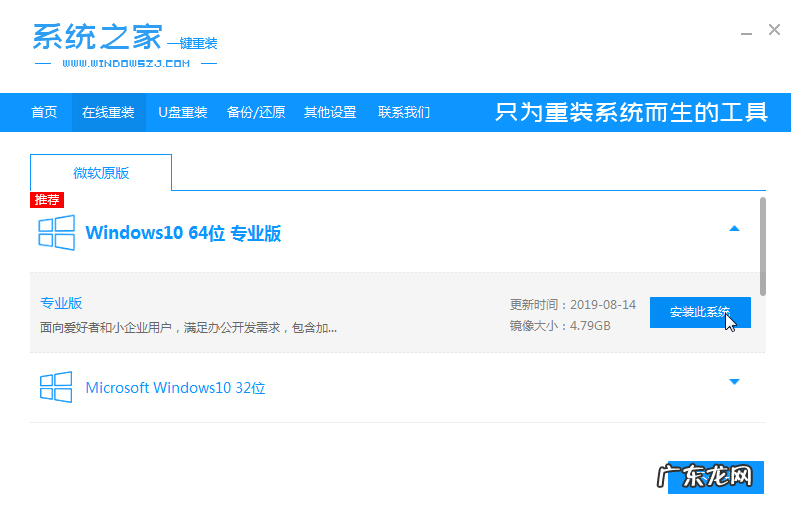
文章插图
4、接下来等待系统映像下载完成 。 在此期间 , 请不要关闭电源或断网 。

文章插图
5、等待环境安装部署 , 之后重新启动进入pe安装界面 。
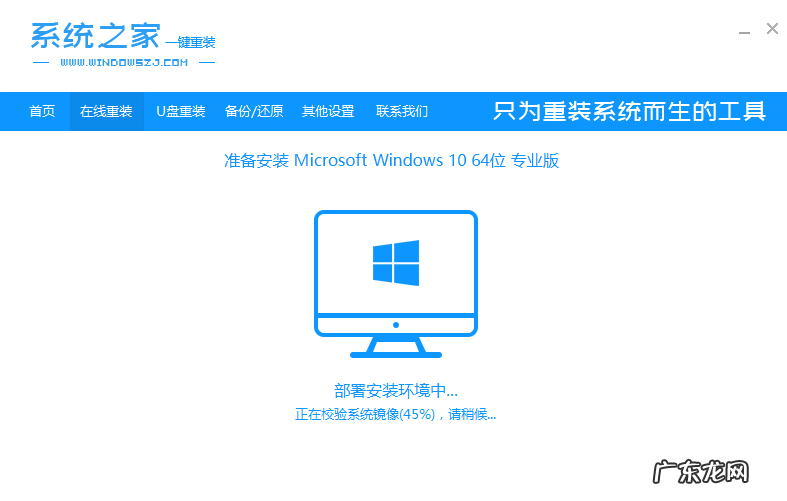
文章插图
6、重新启动后 , 选择光标选项的内容 , 然后按Enter进入xitongzhijia pe系统 。
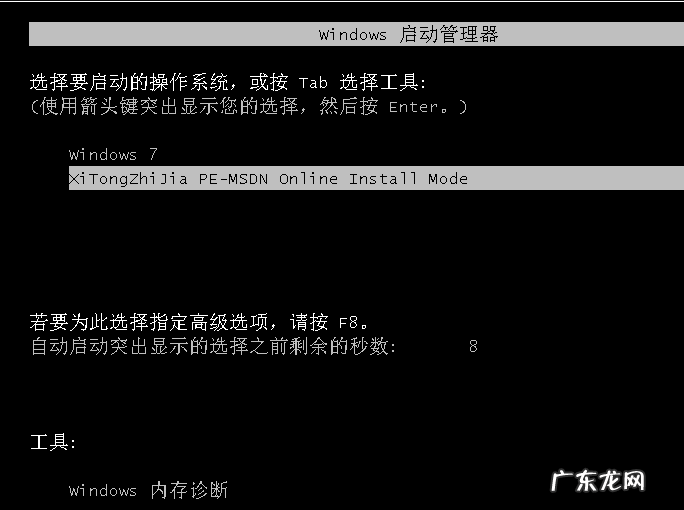
文章插图
7、进入pe系统后 , 自动开始安装win10系统 , 然后等待计算机重新启动 。
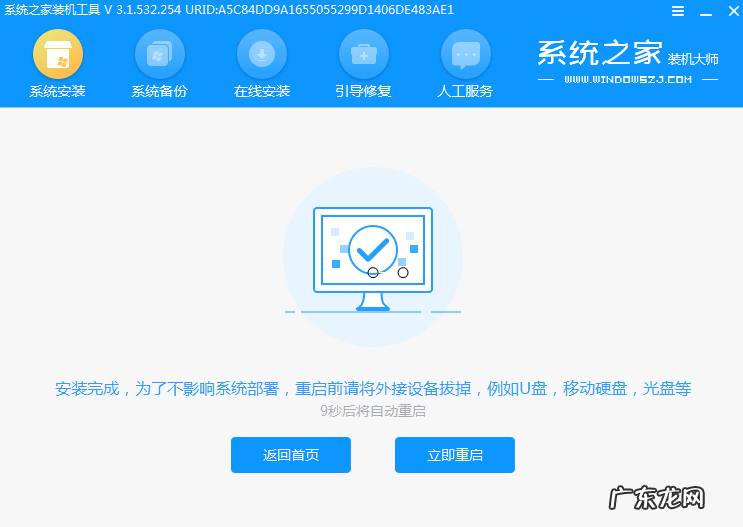
文章插图
8、重新启动后 , 您可以进入win10系统桌面 , 到此win10 系统安装完成了 。
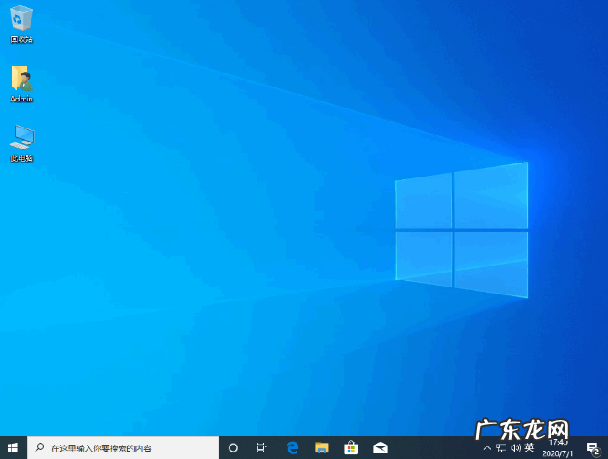
文章插图
【u盘重装系统win7 教大家笔记本怎么重装系统】以上就是笔记本一键重装系统的详细步骤了 , 如果想要重装其它系统的话也可以用同样的方法来执行 。
- win7免费升级win10通道 win7免费升级win10系统详细过程
- 魔法猪重装大师 魔法猪系统重装大师装系统的步骤教程
- u盘重装系统手动步骤 轻松学会电脑系统重装步骤
- 一键重装系统 教你360重装系统怎么操作
- 一键重装手机系统 详解一键重装系统软件使用教程
- mac怎么取消隐藏文件? Mac系统怎么设置隐藏文件
- windows是计算机中的? 怎么把Boot Camp中Windows系统至Parallels Desktop虚拟机中
- win10开机进不去系统? win 7系统如何使用还原功能
- 试玩平台? Windows 10 Build 10134上手试玩系统截图
- win7解除USB禁用? windows系统出现 在禁用UAC时无法激活此应用怎么办?
特别声明:本站内容均来自网友提供或互联网,仅供参考,请勿用于商业和其他非法用途。如果侵犯了您的权益请与我们联系,我们将在24小时内删除。
